はじめに
GoogleBloggerでGoogleAdSenseの申請をしてから、実際に利用出来るようになるまで、どのような取り組みをしてきたのかについて述べていきます。GoogleBloggerでは、無料ブログでありながらGoogleAdSenseを利用出来ます。しかも、申請さえ通れば、導入も最初の設定だけで済みます。本記事では、これらの内容について解説します。

GoogleAdSenseとは
GoogleAdSenseは、ブログを閲覧しているユーザーに対して最適な広告を自動的に表示して、その広告をクリックする事でブログ運営者に報酬が入ってくる仕組みです。
GoogleAdSenseを利用するには、一般的にはWordPressを用いたブログ一択という記事が書かれているブログが多いようです。無料のブログサービスでは、GoogleAdSenseを利用する事が出来ない事が殆どです。
GoogleAdSenseを使用するには、Googleによる審査があり、Googleが定めたAdSenseポリシーやガイドラインに準拠している必要があります。このため、審査に通らないという方も多いようです。私も3回ほど審査に通らない状態が続きました。
GoogleBloggerでGoogleAdSenseを利用する
先に述べた通り、一般的には無料ブログサービスで利用する事は出来なくて、WordPress一択と言われている事が多いです。しかし、例外として、GoogleBloggerでは、無料ブログサービスでありながら、GoogleAdSenseを利用する事が出来ます。
GoogleBloggerの管理画面には、収益という項目があって、そこからGoogleAdSenseへの申請をする事が出来ます。これを通して申請して、サイトにAdSenseで生成されたコードを貼り付けます。具体的な手順としては、GoogleBloggerの管理画面からテーマを選択し、カスタマイズというボタンの右にある▼をクリックして、HTMLを編集を選択します。すると、HTMLタグを編集する画面になりますので、その中にAdSenseで生成されたコードをコピペします。申請が通れば、広告を表示する設定をする事で、GoogleAdSenseを利用する事が出来ます。このマジェストーリーも、GoogleBloggerのサービスを利用しており、GoogleAdSenseの審査が通っています。
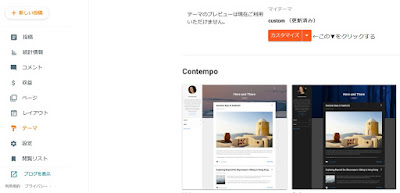
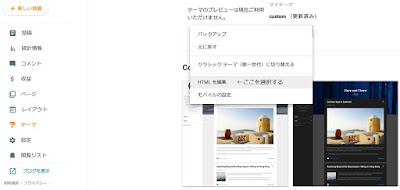
有用性の低いコンテンツに対する対処法
GoogleAdSenseの審査は、一発で通るほど容易なものではありません。どんなブログでも通るという訳ではなく、ざっくり言えば、Googleも広告を表示してもいいサイトでないと許可してくれないという事情があります。私が申請して通らなかった理由として通知された内容ですが、「利用条件を満たしていない」、「有用性の低いコンテンツ」といったものでした。
最初に申請した時は、GoogleBloggerでブログ開設直後です。当時は、アメブロで記事にしていた歴代所有バイクの紹介をリブートした内容を記事化していました。しかし、これだと単なるコピーコンテンツと判断されても仕方ないものです。そこで、これらの内容については、全てリライトする事で、過去に掲載したものとの差別化を図りました。また、1記事目には、当初このサイトでブログを立ち上げたという事で、自己紹介的な記事を掲載していました。しかし、このような内容は、将来的にどのカテゴリーにも属さない記事になってしまう可能性があります。そこで、この記事は非公開として、その代わりに、プロフィールのページを充実させる事にしました。
また、このブログは当初アメブロで使っていた「Majestyの徒然日記」としていましたが、アメブロ時代に発信していた内容を踏襲しつつ、新たな情報発信サイトという位置付けである事を考慮し、ブログタイトルを「マジェストーリー」変更し、既存ブログとの差別化を図りました。
固定ページの設置に関する注意事項
次に、固定ページの設置に関する注意事項です。ブログを運営していく上で、プライバシーポリシー、お問い合わせフォームの設置は必要です。ブログは、どこの誰が運営してるかわからないものですと、信頼を得るのは難しいものです。よって、最初の申請をして結果がくるまでの間に、これらを固定ページとして設置しました。先述のプロフィールページも、後々固定ページとして設置しました。
しかし、ただ設置しただけでは、実は意味がありません。そのリンクをどこに設置するかも重要になってきます。設置した当初は、サイドメニューにただリンクを設置していました。一見すると問題なさそうに見えますが、実はこれだと、モバイル環境から見る事が出来ません。つまり、せっかく設置しても、見てくれる事が出来ないという状況になってしまうのです。そこで、ページガジェットから表示するように変更しました。これにより、スマートフォンからでも、プロフィール、プライバシーポリシー、お問い合わせフォームへアクセスする事が出来るようになりました。これにより、訪問者の利便性向上にも繋がっていると考えております。
Google Search Consoleからのサイトマップ登録
どれだけ良いブログに仕上げても、Googleのサーチエンジンに登録されていなければ、Googleはそのブログを認識する事も出来ず、当然ながら検索結果にも表示されないため、訪問者もいないという状況になってしまいます。通常は、Googleのクローラーが巡回していく事で、ブログをインデックスしてくれるのですが、作ってすぐの状況ではクローラーも巡回してくれません。そこで、Google Search Consoleに登録し、サイトマップを登録しておく事をお勧めします。これによって、ただクローラーの巡回を待つのではなく、巡回を促してくれますので、Googleへのインデックスも比較的早く行われると思います。
これがGoogleAdSenseに必須かどうかは不明なのですが、申請が通らなかった時期に、検索エンジンにインデックスされていないという状態であった事も考慮すると、実施しておいてマイナスになるような事はないのかなと考えております。また、GoogleAdSenseとは視点が異なりますが、ユーザーがブログを見付けてくれるきっかけにもなりますので、ブログ立ち上げ当初に実施しておいて損はないと考えております。
無事に申請が通りました
こうして、GoogleBloggerでブログを立ち上げてから約3ヶ月、その間3回ほど申請が通らなかった時期がありましたが、1つずつ改善出来る点を洗い出しながら修正していって、ようやくGoogleAdSenseの申請が通りました。
実際の広告設置は、ディスプレイ広告、インフィールド広告、記事内広告の中から使いたいものを選択して、コードを取得して、サイトに貼り付けます。具体的な手順は先述と同様、GoogleBloggerの管理画面からテーマを選択し、カスタマイズというボタンの右にある▼をクリックして、HTMLを編集を選択してから、目的の場所に取得したコードをコピペします。最初に設定だけしておくだけで、記事毎に設定する必要はありません。WordPressを用いたブログですと、記事毎に設定する必要がありますが、GoogleBloggerの場合は、その必要がないのです。そのため、全ての記事に自動的に広告が入ります。一方で、特定の記事だけ広告を表示させないといった事が出来ません。
終わりに
GoogleAdSenseに関するブログ記事は検索すれば色々とヒットしますが、GoogleBloggerでの成功事例は殆ど見掛けません。記事として存在してないだけなのか、そもそもGoogleBloggerを使っている人が少ないからなのか、要因は不明です。しかし、この記事が、GoogleBloggerでGoogleAdSenseを利用するための成功事例として、読者の参考になればとの思いから、本記事にしました。
申請が通るまでのポイントとしては、WordPressを用いたブログとそんなに変わるような事はないと思います。私の経験としては、固定ページの設置に関する注意事項が、WordPressの場合と異なるのかなと考えております。
GoogleBloggerでブログを開設しているという方には勿論、WordPressでブログを開設している方に対しても、参考になれば幸いです。
関連記事
WordPressブログでGoogleAdSense審査、3回目で合格した経緯と考察



コメント